Bagaimana untuk Membetulkan Ralat Terlarang Roblox 403 pada Google Chrome
Banyak pengguna Windows baru-baru ini mengalami ralat luar biasa yang dipanggil ralat Roblox 403 Forbidden apabila cuba mengakses URL tapak web dalam Google Chrome. Mereka cuba memulakan semula apl Chrome beberapa kali, tetapi tidak berjaya.
Mungkin terdapat beberapa punca yang berpotensi untuk ralat ini, beberapa daripadanya telah kami gariskan dan senaraikan di bawah.
- Sejarah penyemakan imbas Chrome dan cache lain serta data yang rosak
- Sambungan Internet tidak stabil
- URL tapak web salah
- Dari Sambungan Dipasang Sumber pihak ketiga
Setelah mempertimbangkan semua faktor di atas, kami telah menghasilkan beberapa penyelesaian untuk membantu pengguna dalam menyelesaikan masalah ini. Jika anda menghadapi masalah yang sama, lihat penyelesaian dalam artikel ini.
Betulkan 1 – Kosongkan Data Penyemakan Imbas Chrome, Kuki dan Cache Lain
Kadangkala sebab utama isu ini ialah data penyemakan imbas, kuki dan data cache lain rosak dalam Google Chrome.
Oleh itu, adalah lebih baik untuk mengosongkan penyemakan imbas Chrome dan data lain menggunakan arahan yang digariskan di bawah.
Langkah 1: Tekan kekunci windows dan masukkan google chrome untuk membuka Google Chrome.
Langkah 2: Pilih Google Chrome daripada hasil carian seperti yang ditunjukkan di bawah.
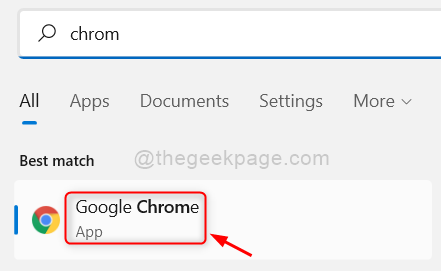
Langkah 3: Dalam apl Google Chrome, klik tiga titik menegak di penjuru kanan sebelah atas (menunjukkan lebih banyak pilihan), seperti yang ditunjukkan dalam gambar yang ditunjukkan.
Langkah 4: Kemudian, pilih tetapan daripada senarai.
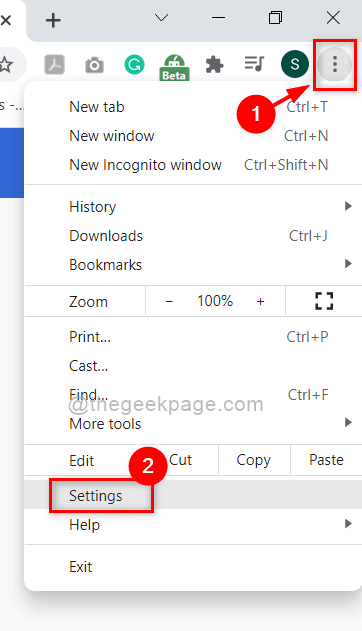
Langkah 5: Pada halaman Tetapan, klik pada Keselamatan & Privasi dalam menu sebelah kiri seperti yang ditunjukkan di bawah.
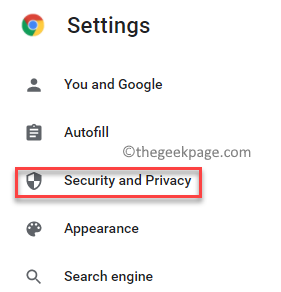
Langkah 6: Klik Kosongkan Data Penyemakan Imbas, seperti yang ditunjukkan dalam gambar di bawah.
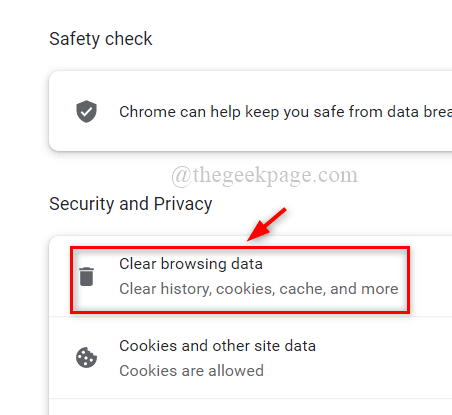
Langkah 7: Kemudian, pilih Sepanjang masa sebagai Julat masa.
Langkah 8: Tandai ketiga-tiga kotak pilihan (Sejarah Penyemakan Imbas, Kuki dan Data Tapak Lain serta Imej dan Fail Cache).
Langkah 9: Setelah selesai, klik Kosongkan Data untuk memadamkan data penyemakan imbas daripada Google Chrome seperti yang ditunjukkan di bawah.
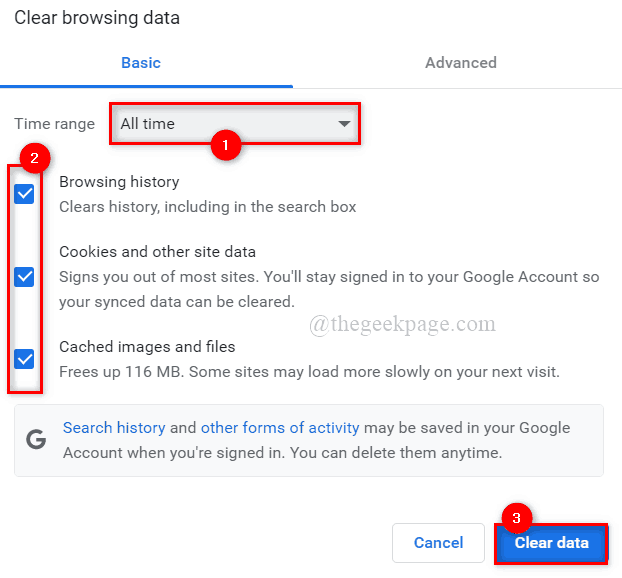
Langkah 9: Selepas mengosongkan data, klik pada halaman Keselamatan & Privasi di menu sebelah kiri.
Langkah 10: Pilih pilihan Kuki dan Data Tapak Lain seperti yang ditunjukkan di bawah.
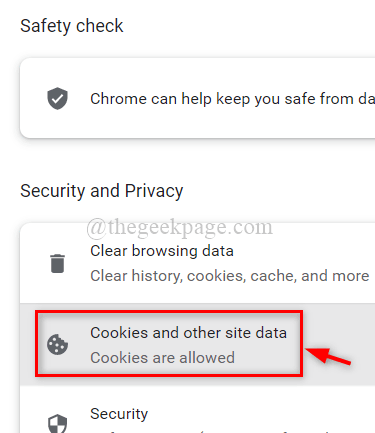
Langkah 11: Tatal ke bawah halaman dan klik Lihat semua data tapak dan kebenaran.
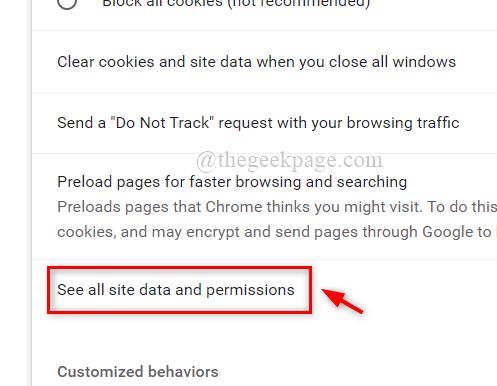
Langkah 12: Setelah selesai, klik pilihan Kosongkan Semua Data di penjuru kanan sebelah atas, seperti yang ditunjukkan dalam gambar.
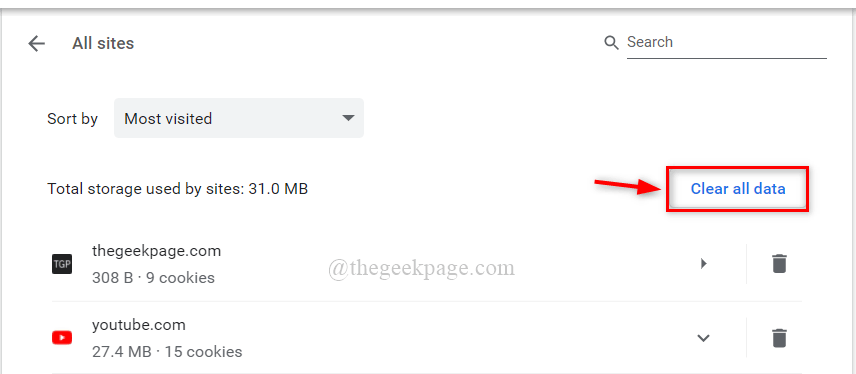
Langkah 13: Dalam tetingkap Kosongkan Semua Data, klik butang Kosongkan untuk memadam semua kuki yang disimpan dalam Google Chrome.
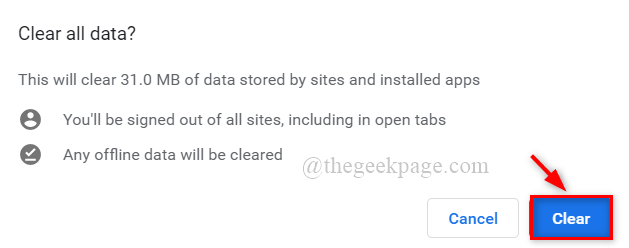
Langkah 14: Tutup halaman tetapan dan mulakan semula apl Google Chrome sekali.
Sekarang semak sama ada masalah masih wujud.
Betulkan 2 – Tukar Alamat Pelayan DNS
Alamat pelayan DNS, seperti url tapak web dan pelayan web, ialah pemetaan alamat IP kepada nama domain yang sepadan.
Akibatnya, penyemak imbas anda mungkin memaparkan ralat ini jika anda menukar alamat pelayan DNS.
Oleh itu, kami mengesyorkan anda menukar alamat pelayan DNS pada PC anda melalui sambungan rangkaian, yang digariskan dalam langkah mudah di bawah.
Langkah 1: Tekan kekunci Windows + R serentak pada papan kekunci anda untuk membuka kotak arahan Run.
Langkah 2: Taip ncpa.cpl dalam kotak Run dan tekan kekunci Enter untuk membuka tetingkap Network Connection.
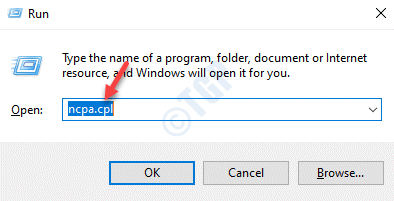
Langkah 3: Pada halaman Sambungan Rangkaian, klik kanan sambungan rangkaian Ethernet atau Wi-Fi yang anda gunakan.
Langkah 4: Kemudian, pilih Properties daripada menu konteks seperti yang ditunjukkan dalam tangkapan skrin di bawah.
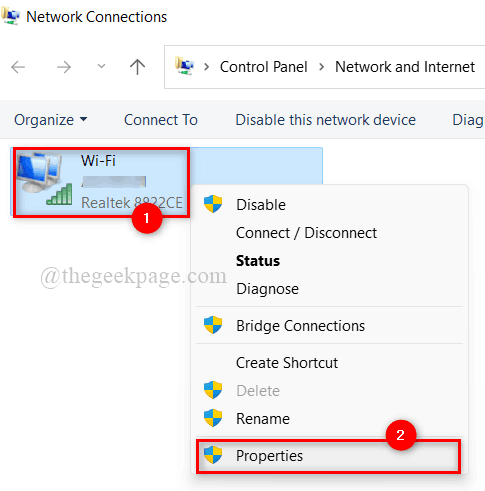
Langkah 5: Dalam tetingkap Network Properties, klik sekali untuk memilih Internet Protocol Version 4 (TCP/IPv4).
Langkah 6: Kemudian, klik butang Properties di bawahnya.
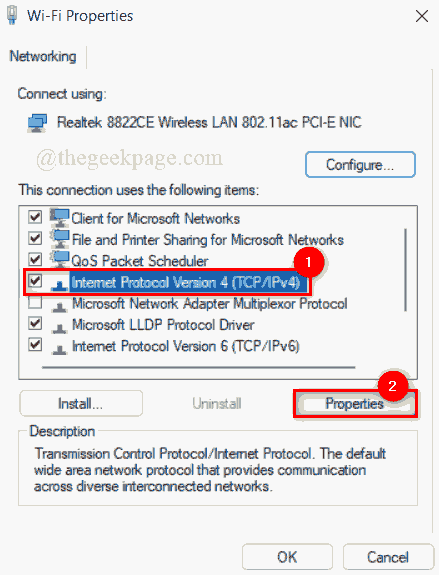
Langkah 7: Ini akan membuka tetingkap Internet Protocol Version 4 Properties.
Langkah 8: Klik butang radio Gunakan alamat pelayan DNS berikut seperti yang ditunjukkan di bawah.
Langkah 9: Masukkan 1 1 1 1 dalam Pelayan DNS Pilihan dan masukkan 1 0 dalam Pelayan DNS Ganti 0 1, seperti yang ditunjukkan dalam gambar.
Langkah 10: Klik OK Tutup tetingkap TCP/IPv4 Properties.
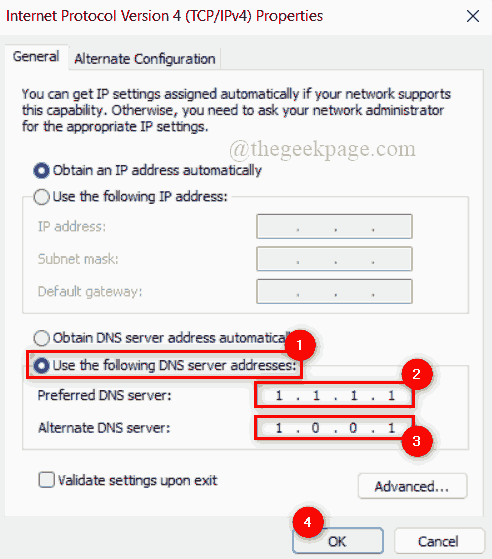
Langkah 11: Kemudian, tutup semua tetingkap dan mulakan semula sistem sekali.
Langkah 12: Selepas sistem dimulakan, semak sama ada masalah masih wujud.
Semoga ini dapat menyelesaikan masalah.
Betulkan 3 – Lumpuhkan sambungan dalam Chrome
Untuk meningkatkan kelajuan penyemak imbas, sambungan sentiasa diutamakan. Walaupun kefungsian penyemak imbas krom dipertingkatkan, sambungan boleh membahayakan penyemak imbas jika ia dimuat turun dan dipasang daripada mana-mana sumber pihak ketiga yang tidak boleh dipercayai.
Oleh itu, kami mengesyorkan pengguna kami untuk melumpuhkan sambungan dalam penyemak imbas chrome menggunakan langkah mudah yang diberikan di bawah.
Langkah 1: Tekan kekunci windows dan masukkan google chrome untuk membuka Google Chrome.
Langkah 2: Pilih Google Chrome daripada hasil carian seperti yang ditunjukkan di bawah.
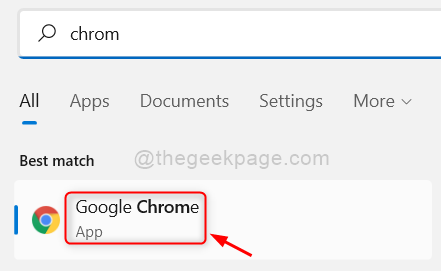
Langkah 3: Dalam tab baharu, salin dan tampal laluan yang diberikan di bawah dan tekan kekunci Enter.
铬://扩展/
Langkah 4: Pada halaman sambungan, klik butang togol sambungan (cth. GoFullPage) untuk matikannya seperti di bawah ditunjukkan dalam tangkapan skrin.
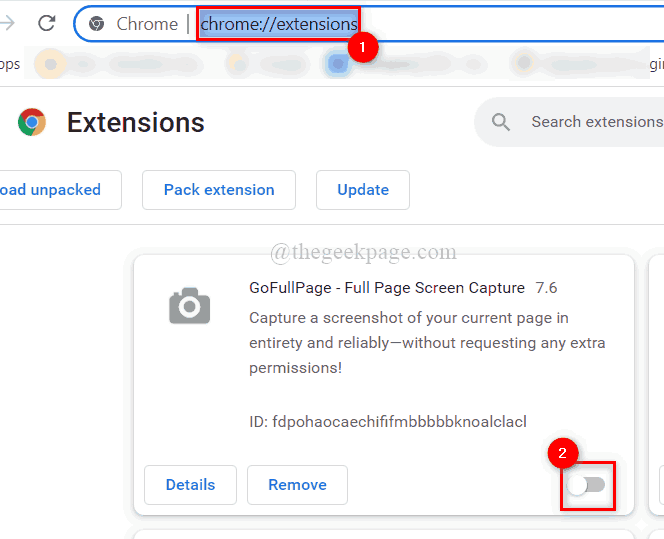
Langkah 5: Ulang perkara yang sama untuk semua sambungan lain yang dipasang dalam penyemak imbas Chrome anda.
Langkah 6: Setelah selesai, mulakan semula penyemak imbas chrome dan semak sama ada masalah itu berlaku.
Atas ialah kandungan terperinci Bagaimana untuk Membetulkan Ralat Terlarang Roblox 403 pada Google Chrome. Untuk maklumat lanjut, sila ikut artikel berkaitan lain di laman web China PHP!

Alat AI Hot

Undresser.AI Undress
Apl berkuasa AI untuk mencipta foto bogel yang realistik

AI Clothes Remover
Alat AI dalam talian untuk mengeluarkan pakaian daripada foto.

Undress AI Tool
Gambar buka pakaian secara percuma

Clothoff.io
Penyingkiran pakaian AI

Video Face Swap
Tukar muka dalam mana-mana video dengan mudah menggunakan alat tukar muka AI percuma kami!

Artikel Panas

Alat panas

Notepad++7.3.1
Editor kod yang mudah digunakan dan percuma

SublimeText3 versi Cina
Versi Cina, sangat mudah digunakan

Hantar Studio 13.0.1
Persekitaran pembangunan bersepadu PHP yang berkuasa

Dreamweaver CS6
Alat pembangunan web visual

SublimeText3 versi Mac
Perisian penyuntingan kod peringkat Tuhan (SublimeText3)

Topik panas
 Cara memasang versi pemalam penyemak imbas Doubao - kaedah pemasangan pemalam penyemak imbas Doubao
May 07, 2024 pm 07:16 PM
Cara memasang versi pemalam penyemak imbas Doubao - kaedah pemasangan pemalam penyemak imbas Doubao
May 07, 2024 pm 07:16 PM
Doubao ialah AI yang komprehensif dan berkuasa Dengan sokongannya, kami dapat menyelesaikan penulisan, lukisan, penyemakan maklumat dan tugasan lain dengan lebih cepat, sekali gus meningkatkan kecekapan kerja. Doubao mempunyai klien PC dan pemalam penyemak imbas Editor berikut akan memperkenalkan kaedah pemasangan pemalam penyemak imbas Doubao Bagi mereka yang tidak pasti, mari kita lihat Google Chrome sebagai contoh , kami pergi ke tapak web rasmi Doubao Muat turun pemalam beanbao terus. 2. Selepas memuat turun versi pemalam penyemak imbas Doubao, kami membuka halaman sambungan dalam Google Chrome dan menghidupkan [Mod Pembangun] di penjuru kanan sebelah atas. 3. Seterusnya, kami seret pemalam Beanbao yang dimuat turun ke dalam halaman Google Chrome. 4. Jika tetingkap seperti ini muncul, cuma klik [Tambah Sambungan]. 5. Selepas pemasangan selesai,
 Emulator Android disyorkan yang lebih lancar (pilih emulator Android yang anda mahu gunakan)
Apr 21, 2024 pm 06:01 PM
Emulator Android disyorkan yang lebih lancar (pilih emulator Android yang anda mahu gunakan)
Apr 21, 2024 pm 06:01 PM
Ia boleh memberikan pengguna pengalaman permainan dan pengalaman penggunaan yang lebih baik Emulator Android ialah perisian yang boleh mensimulasikan perjalanan sistem Android pada komputer. Terdapat banyak jenis emulator Android di pasaran, dan kualitinya berbeza-beza, walau bagaimanapun. Untuk membantu pembaca memilih emulator yang paling sesuai untuk mereka, artikel ini akan memfokuskan pada beberapa emulator Android yang lancar dan mudah digunakan. 1. BlueStacks: Kelajuan larian yang pantas Dengan kelajuan larian yang sangat baik dan pengalaman pengguna yang lancar, BlueStacks ialah emulator Android yang popular. Membenarkan pengguna bermain pelbagai permainan dan aplikasi mudah alih, ia boleh mencontohi sistem Android pada komputer dengan prestasi yang sangat tinggi. 2. NoxPlayer: Menyokong berbilang bukaan, menjadikannya lebih menyeronokkan untuk bermain permainan Anda boleh menjalankan permainan yang berbeza dalam berbilang emulator pada masa yang sama
 Apakah butang tengah tetikus? Apakah kegunaan menekan butang tengah tetikus?
May 09, 2024 pm 12:40 PM
Apakah butang tengah tetikus? Apakah kegunaan menekan butang tengah tetikus?
May 09, 2024 pm 12:40 PM
Apakah butang tengah tetikus? Sebenarnya, ia adalah roda tetikus Anda boleh meluncurkan roda ke atas dan ke bawah untuk melihat halaman dengan mudah Tetapi jika anda mengklik roda, maka ini adalah apa yang dipanggil butang tengah Dalam perisian yang berbeza, butang tengah tetikus fungsi yang berbeza. Ia bergantung kepada tetapan perisian. Butang tengah tetikus sebenarnya adalah satu klik pada roda tetikus. Butang tengah tetikus mempunyai fungsi yang berbeza dalam program perisian yang berbeza, tetapi ia juga mungkin tidak mempunyai kesan sama sekali. 1. Tukar kepada mod tatal berterusan Mengklik butang tengah tetikus semasa menyemak imbas web akan bertukar kepada mod tatal berterusan Pada masa ini, pengguna hanya perlu menggerakkan tetikus ke atas dan ke bawah untuk meluncur halaman. 2. Buka tab baharu Contohnya, dalam Google Chrome, jika pengguna menggunakan butang tengah tetikus untuk mengklik pada hiperpautan halaman web, maka
 Apakah yang perlu saya lakukan jika Google Chrome menggesa kandungan yang tidak selamat? Google Chrome menunjukkan penyelesaian yang tidak selamat
Apr 17, 2024 pm 08:00 PM
Apakah yang perlu saya lakukan jika Google Chrome menggesa kandungan yang tidak selamat? Google Chrome menunjukkan penyelesaian yang tidak selamat
Apr 17, 2024 pm 08:00 PM
Apakah yang perlu saya lakukan jika Google Chrome menggesa kandungan yang tidak selamat? Semua orang ingin mengetahui cara menambah tapak yang dipercayai dalam kes ini supaya tapak web boleh diakses secara normal Jika anda boleh mengesahkan bahawa tapak web itu memang OK dan ia hanyalah penggera palsu daripada pelayar Chrome, maka tutorial perisian akan diperkenalkan kepada rakan-rakan paparan Google Chrome, harap ia membantu. Penyelesaian kepada paparan Google Chrome sebagai tidak selamat 1. Buka Google Chrome, klik tiga titik di sudut kanan atas dan pilih [Tetapan]. 2. Pilih Tetapan Privasi dan Keselamatan di sebelah kiri. 3. Klik Tetapan Laman Web di bahagian bawah halaman di sebelah kanan. 4. Klik pada kandungan tidak selamat di bahagian bawah halaman. 5. Klik butang Tambah di sebelah kanan pilihan Benarkan. 6. Masukkan alamat laman web.
 Bagaimana untuk menambah tapak yang dipercayai dalam Google Chrome
Jul 19, 2024 pm 04:14 PM
Bagaimana untuk menambah tapak yang dipercayai dalam Google Chrome
Jul 19, 2024 pm 04:14 PM
Bagaimana untuk menambah tapak yang dipercayai dalam Google Chrome? Sesetengah pengguna tidak boleh menyemak imbas web seperti biasa kerana halaman menggesa bahawa ia tidak selamat semasa melayari Internet Pada masa ini, mereka boleh menambah tapak web sebagai tapak yang dipercayai, dan kami boleh mengaksesnya secara normal dan melayari Internet dengan lancar. Editor di bawah akan membawakan kepada anda langkah-langkah untuk menambah tapak yang dipercayai dalam Google Chrome. Cara menambah tapak yang dipercayai dalam Google Chrome: 1. Buka Google Chrome dan klik tiga titik di penjuru kanan sebelah atas. Klik [Tetapan]. Pilih tetapan privasi dan keselamatan. (Seperti yang ditunjukkan dalam gambar) 2. Klik Tetapan Laman Web di bahagian bawah halaman. (Seperti yang ditunjukkan dalam gambar) 3. Klik pada kandungan yang tidak selamat di bahagian bawah halaman. (Seperti yang ditunjukkan dalam gambar) 4. Klik butang Tambah di sebelah kanan pilihan Benarkan. (Seperti yang ditunjukkan dalam gambar) 5. Kalah
 Mengapa saya tidak boleh memuat turun Google Chrome dalam Windows 7?
Apr 13, 2024 pm 11:00 PM
Mengapa saya tidak boleh memuat turun Google Chrome dalam Windows 7?
Apr 13, 2024 pm 11:00 PM
Sebab mengapa anda tidak boleh memuat turun Google Chrome pada Windows 7: Versi sistem pengendalian terlalu lama komponen yang diperlukan telah hilang; Penyelesaian: Tingkatkan sistem pengendalian, dayakan TLS 1.2, pasang komponen yang diperlukan, semak tembok api, semak sambungan rangkaian.
 Bagaimana untuk tangkapan skrin keseluruhan kandungan halaman web dalam Chrome? Bagaimana untuk tangkapan skrin keseluruhan halaman web dalam Google Chrome
May 08, 2024 am 08:50 AM
Bagaimana untuk tangkapan skrin keseluruhan kandungan halaman web dalam Chrome? Bagaimana untuk tangkapan skrin keseluruhan halaman web dalam Google Chrome
May 08, 2024 am 08:50 AM
Bagaimana untuk tangkapan skrin keseluruhan kandungan halaman web dalam Chrome? Google Chrome yang anda telah muat turun tidak mempunyai fungsi tangkapan skrin sendiri Pengguna ingin tahu bagaimana untuk menangkap keseluruhan halaman web jika terdapat sebarang cara untuk tangkapan skrin keseluruhan halaman web tanpa memasang kaedah pemalam boleh dicapai. Mengambil tangkapan skrin keseluruhan halaman web dalam Chrome Adalah lebih rumit untuk mengambil tangkapan skrin keseluruhan halaman web dalam Chrome, kerana fungsi terbina dalam tersembunyi dalam pilihan pembangun. jangan risau! Anda akan melakukannya dengan mengikuti langkah di bawah. 1. Klik kekunci F12 pada antara muka Chrome untuk memasuki direktori alat pembangun dengan cepat. 2. Kemudian tekan kombinasi kekunci Ctrl+Shift+P dan masukkan [scre
 Apa masalah dengan Railway 12306 tidak berfungsi?
Apr 30, 2024 am 11:42 AM
Apa masalah dengan Railway 12306 tidak berfungsi?
Apr 30, 2024 am 11:42 AM
Sebab 12306 tidak tersedia termasuk penyelenggaraan tapak web, masalah rangkaian, masalah penyemak imbas, kegagalan sistem, pelayan sibuk dan gangguan pemalam. Penyelesaian termasuk: menyemak masa penyelenggaraan, menyemak sambungan rangkaian, menukar penyemak imbas, menunggu pembaikan sistem dan melumpuhkan pemalam penyemak imbas.





